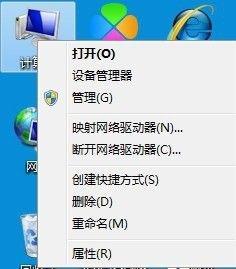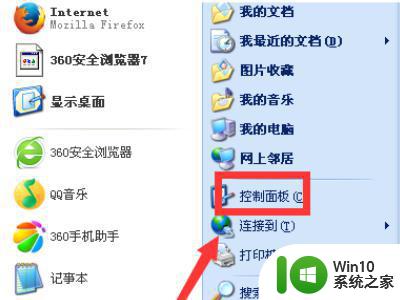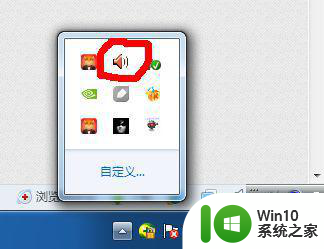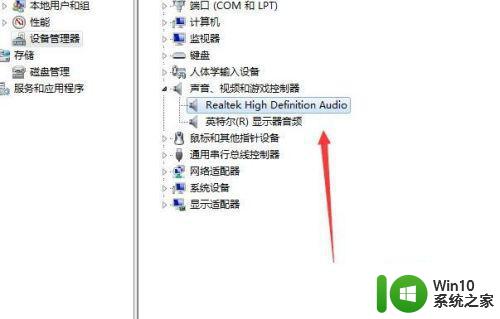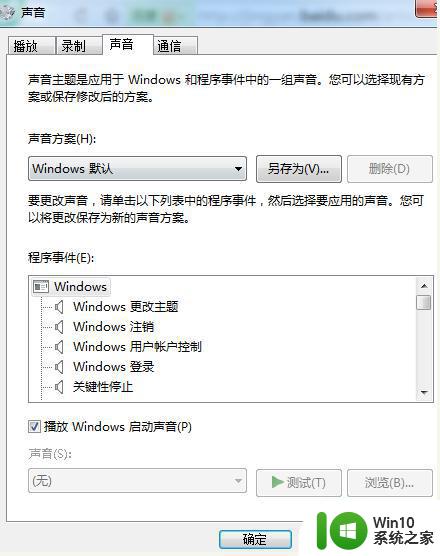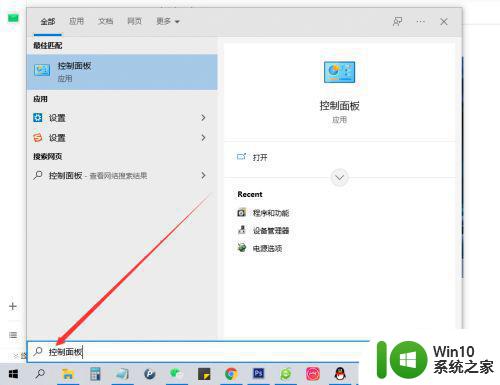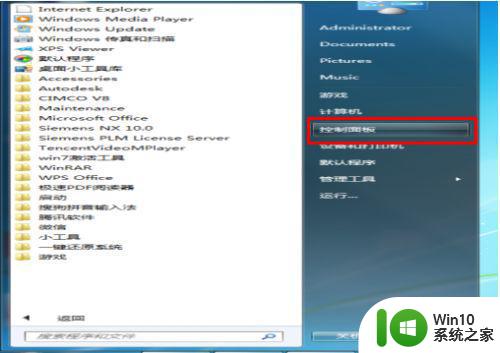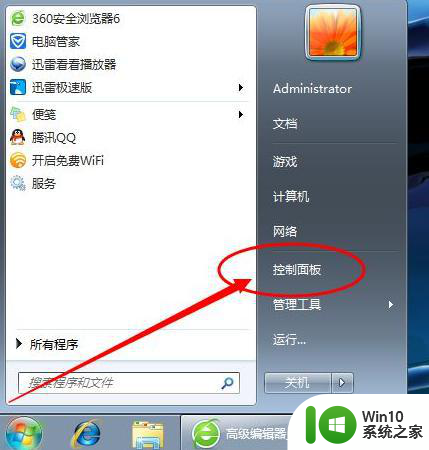电脑前面板耳机没声音的处理方法 电脑前面板耳机插入后无声音怎么办
更新时间:2023-11-11 17:51:12作者:jiang
电脑前面板耳机没声音的处理方法,在现代社会中电脑早已成为人们生活中必不可少的工具之一,有时候我们在使用电脑的过程中可能会遇到一些问题,比如电脑前面板耳机插入后没有声音。这种情况给我们的使用体验带来了困扰,但是我们不必过于担心,因为这个问题的解决方法是相对简单的。在本文中我们将探讨一些处理电脑前面板耳机没有声音的方法,帮助大家快速解决这个问题。
具体方法如下:
1、首先右击左下角的红喇叭。
2、然后点击弹出菜单的“声音管理器”。
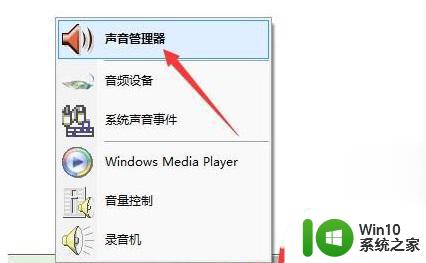
3、然后在设置面板点击右侧的“黄色小文件样式”。
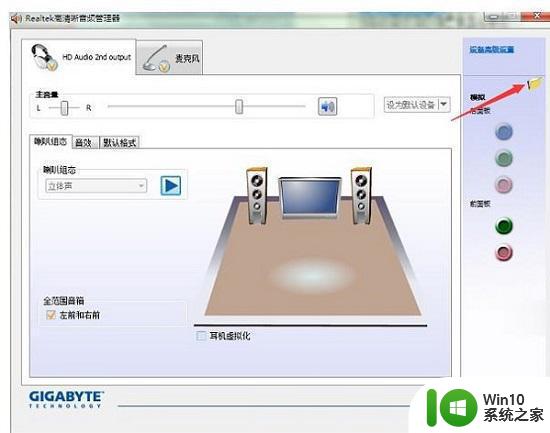
4、接着在插孔设置的窗口中,勾选“禁用前面板插孔检测”点击确定即可。
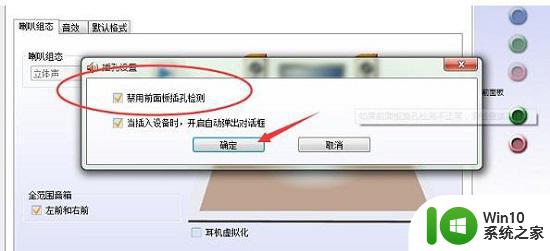
以上就是解决电脑前面板耳机没有声音的方法的全部内容,如果有不清楚的地方,您可以按照小编的步骤来操作,希望对大家有所帮助。